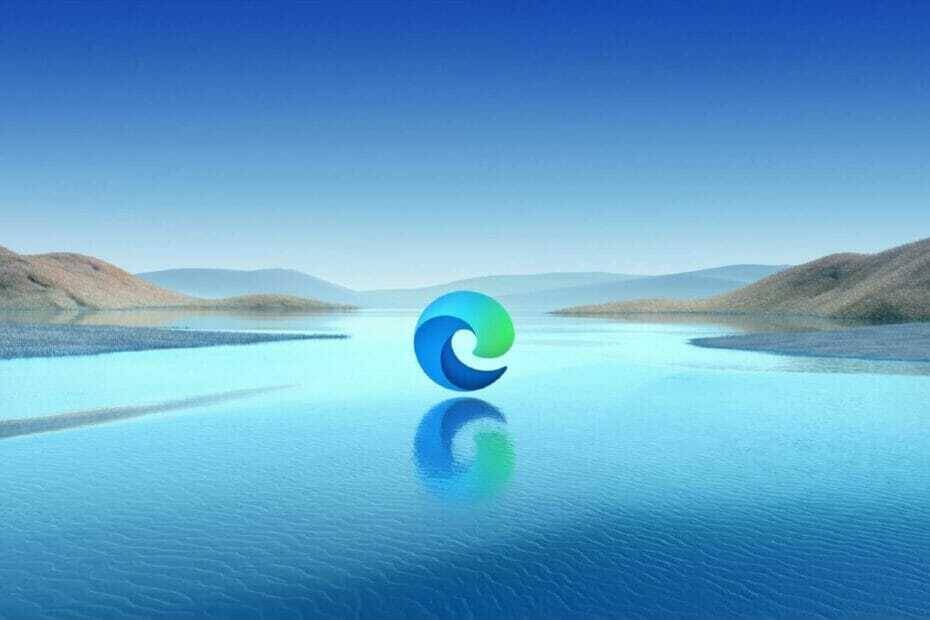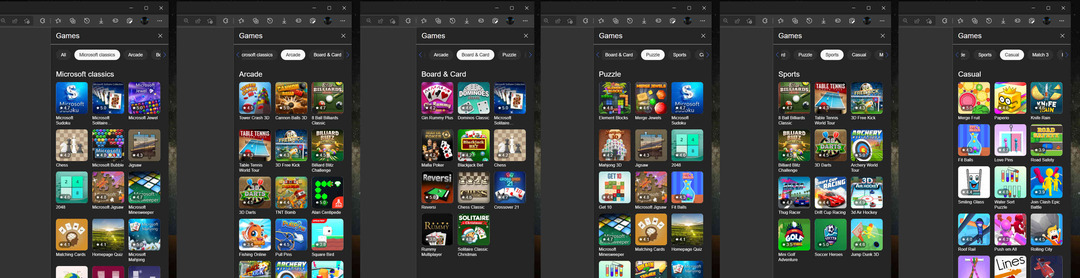- Microsoft Edge ยังคงพัฒนาคุณสมบัติใหม่ๆ อย่างต่อเนื่อง โดยมีเป้าหมายเพื่อยกระดับประสบการณ์ผู้ใช้
- เดอะ พีโหมดประสิทธิภาพ และ เพิ่มข้อความเป็น PDF เป็นคุณสมบัติล่าสุดของ Microsoft Edge และสามารถทดสอบได้อย่างง่ายดาย
- คุณลักษณะโหมดประสิทธิภาพช่วยให้คุณปรับความเร็ว การตอบสนอง หน่วยความจำ CPU และการใช้งานแบตเตอรี่ได้อย่างเหมาะสม
- ต้องขอบคุณฟีเจอร์ Add text to PDF คุณจะสามารถเพิ่มข้อความไปยัง PDF ของคุณได้โดยตรงเมื่อคุณเปิดมันบนเบราว์เซอร์ของคุณ

กับล่าสุด การอัปเดต Microsoft Edgeเราอาจเห็นการปรับปรุงที่น่าทึ่งบางอย่างที่ทำให้เบราว์เซอร์นี้โดดเด่น และดูเหมือนว่าสิ่งต่างๆ จะไม่หยุดอยู่แค่นี้
Microsoft Edge โหมดประสิทธิภาพ และ เพิ่มข้อความเป็น PDF เป็นสองคุณสมบัติล่าสุดที่ผู้ใช้สามารถทดสอบด้วยตัวเองและดูว่าพวกเขาชอบพวกเขาอย่างไร
คุณสมบัติใหม่ล่าสุดของ Microsoft Edge พร้อมใช้งานแล้วใน Windows 10 สำหรับ Insiders หรือในช่อง Edge Canary
โหมดประสิทธิภาพของ Microsoft Edge
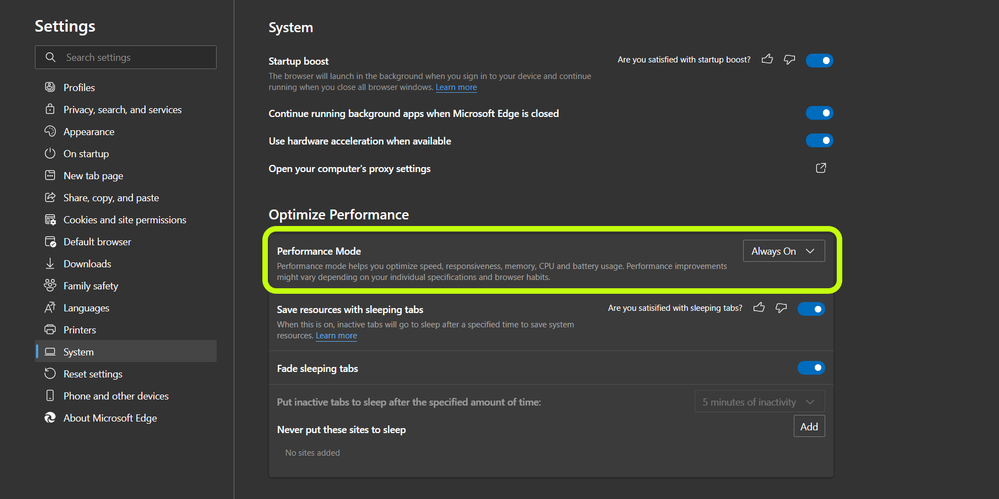
- หากต้องการเปิดใช้งานโหมดประสิทธิภาพ ให้เปิด Edge Canary แล้วไปที่ การตั้งค่า.
- เลือก ระบบ และในประสิทธิภาพเปิดอยู่เลือก เปิดอยู่เสมอ
- ตรวจสอบให้แน่ใจว่าคุณมี Canary Build 91.0.856.0 หรือสูงกว่า มิฉะนั้น ตัวเลือกนี้จะไม่ปรากฏขึ้น
คุณลักษณะโหมดประสิทธิภาพนี้ตามที่อธิบาย ช่วยให้คุณสามารถปรับความเร็ว การตอบสนอง หน่วยความจำ CPU และการใช้งานแบตเตอรี่ได้อย่างเหมาะสม
คุณจะสังเกตเห็นด้วยว่าเมื่อคุณเปิดใช้งานคุณสมบัตินี้ แท็บการนอนจะไม่สามารถใช้งานได้
นอกจากนี้ แม้ว่าจะเป็นการเปิดตัวคุณลักษณะที่มีการควบคุม แต่คุณสามารถเปิดใช้งานได้โดยใช้รหัสต่อไปนี้:
--enable-features=msPerformanceModeToggle
เพิ่มข้อความเป็น PDF
คุณลักษณะนี้เป็นส่วนเสริมที่ยอดเยี่ยมสำหรับผู้ใช้จำนวนมาก โดยเฉพาะอย่างยิ่งสำหรับผู้ที่ใช้งาน PDF เป็นจำนวนมาก ตอนนี้ ถ้าคุณต้องการเพิ่มข้อความลงใน PDF คุณจะต้องดาวน์โหลดก่อน บันทึกในเครื่อง และเพิ่มข้อความในภายหลัง
ด้วยคุณสมบัตินี้ เมื่อ PDF เปิดขึ้นในเบราว์เซอร์ของคุณ คุณสามารถเพิ่มข้อความลงใน PDF ได้โดยไม่ต้องดำเนินการขั้นตอนเพิ่มเติมใดๆ
อีกครั้ง เพื่อให้ได้รับประโยชน์จากการทดสอบตัวเลือกนี้ คุณจะต้องมี Microsoft Edge Canary build เวอร์ชัน 91.0.859.0
คุณได้ลองใช้คุณลักษณะที่กล่าวถึงข้างต้นแล้วและคุณมีความคิดเห็นอย่างไรเกี่ยวกับคุณลักษณะเหล่านี้บ้าง และเช่นเคย อย่าลังเลที่จะฝากข้อความถึงเราในส่วนความคิดเห็นด้านล่าง